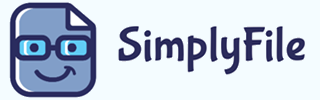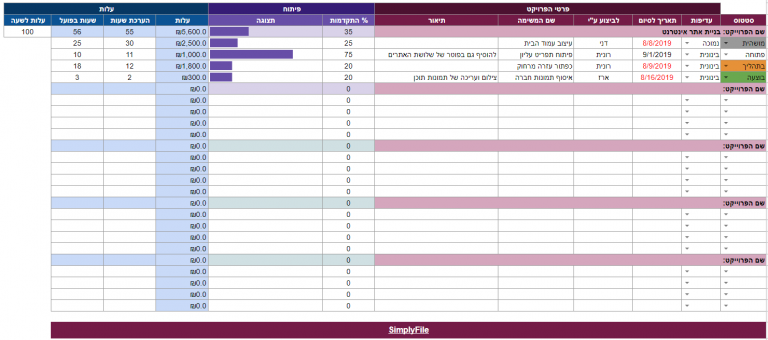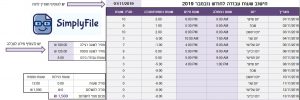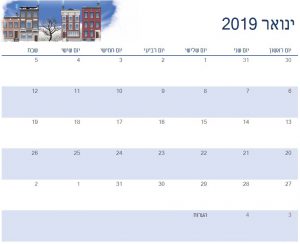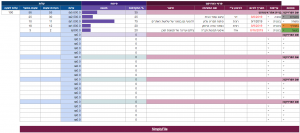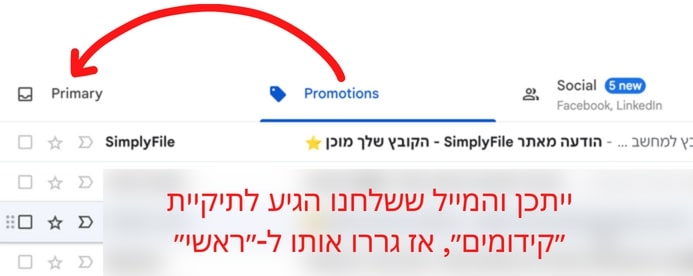יתרונות בשימוש תבנית ניהול משימות
אם בעבודה אתם נדרשים לנהל פרוייקטים עם הרבה משימות, לחלק משימות לעובדים או אפילו את עצמכם, אתם צריכים טבלת מעקב שתעזור לכם לראות בצורה מדוייקת וברורה כמה עבודה נותרה או הושלמה בכל רגע נתון.
איך טבלת משימות תעזור לכם?
היא תשקף לכם מתי עבודתכם על פרוייקט מסויים תסתיים, היא תמנע מדברים "ליפול בין הכסאות", היא תסייע להעריך זמנים של פרוייקטים, לתזמן ולהגדיר פרוייקטים אחרים ביחס לזמן עבודה שלכם, היא תעשה לכם סדר במשימות לפי חשיבותן ועוד.
היתרון בקובץ מעקב המשימות הוא שהטבלה מוצגת בצורה מאוד ברורה לכל מי שצריך להשתמש בה, ובתוך דקות ספורות אתם יכולים למלא אותה ולהתחיל לעבוד איתה. חלק מהעמודות בטבלה הם חישובים או סימונים אוטומטיים שעוזרים גם הם להבין במבט חטוף את סטטוס המשימות או הפרוייקט כולו.
דוגמאות לשימוש בטבלת ניהול משימות
- ניהול משימות ופרוייקטים בתחום האינטרנט
- ניהול פרוייקטים של עיצוב (פרינט ודיגיטל)
- ניהול משימות קידום ושיווק
- ניהול עובדים בבניית מוצר
- ניהול פרוייקטים בבניה ונדל"ן
- ניהול משימות פיננסים
- כל פרוייקט אחר שאתם רוצים לעבוד עליו בצורה מסודרת…
הנחיות שימוש בקובץ ניהול משימות
טבלת ניהול המשימות נגישה לכל מי שצריך באמצעות גליון עבודה אלקטרוני של גוגל דרייב וניתנת לעריכה לפי הצורך שלכם. היתרון בעבודה עם גליונות של גוגל דרייב הוא שאתם לא צריכים "לשמור" את הקובץ.
הקובץ מתעדכן באופן סינכרוני. יתרון נוסף הוא שאתם יכולים לשתף את טבלת ניהול המשימות עם עובדים נוספים, לעקוב אחר היסטוריית השינויים בקובץ ולהשאיר "הערות" למשתתפים אחרים שעובדים עליו.
לדוגמא: אם אתם עובדים עם מעצב על פרוייקט בניית אתר אינטרנט, תוכלו להגדיר "הערה" ליד משימה מסויימת וכך בעצם להעביר מידע או מסרים נוספים אחד לשני תוך כדי עבודה. אתם בעצם יוצרים "התכתבות" על גבי קובץ המשימות בצורה שאינה יוצרת עומס מידע או טקסט רב על גבי הקובץ.
קראו כיצד להוסיף הערות לגליון אלקטרוני ולהגדיר שליחת מייל בכל פעם שהערה מתעדכנת בקובץ.
1. הורדת הקובץ
עברו לסוף העמוד ולחצו על כפתור הורדת הקובץ (בצעו הרשמה והקובץ יישלח אליכם למייל).
במייל שתקבלו, תראו קישור לקובץ ניהול משימות.
2. עריכת הקובץ
כדי שתוכלו לפתוח ולערוך את הקובץ, עליכם להיות מחוברים לחשבון גוגל דרייב. פתחו את הקובץ ואז לחצו בתפריט העליון על File>Make a copy כעת אתם יכולים לקרוא לקובץ באיזה שם שתרצו ולהגדיר משתמשים.
3. הוספת נתונים
בקובץ תוכלו לראות מספר דוגמאות שהכנו מראש עם נתונים לדוגמא. מחקו את הטקסט בתאים והזינו את הנתונים המתאימים לכם.
מבנה תבנית ניהול משימות
התבנית מחולקת ל-3 חלקים מרכזיים:
פרטי הפרוייקט
- עדיפות משימה
- תאריך לסיום המשימה (אם התאריך עבר, הוא ייצבע באופן אוטומטי בצבע אדום כדי להסב את תשומת לבכם לכך)
- לביצוע ע"י – הגדרה מי אחראי לביצוע המשימה
- שם המשימה
- תיאור נוסף של המשימה
פיתוח
- אחוזי ההתקדמות של המשימה
- תצוגת התקדמות (השדה הזה מתעדכן באופן אוטומטי לפי אחוז ההתקדמות שהגדרתם)
עלות
- עלות – השדה מחושב באופן אוטומטי לפי כמות השעות בפועל שנדרשו לביצוע המשימה
- הערכת שעות – מה צפי השעות הנדרש עבור המשימה (עוזר להשוות בין הערכה שקיבלתם או הערכה שאתם עשיתם בעצמכם לעומת העבודה הנדרשת בפועל)
- שעות בפועל – כמות השעות הסופית שנדרשו לביצוע המשימה
- עלות לשעה – כאן מזינים את העלות לשעה (אפשר גם ממוצע של עלות אם היא משתנה בין עובדים שונים)